Bei der Suche geben Sie häufig Wörter ein, die beschreiben, wonach Sie suchen. Manchmal haben Sie jedoch eine Frage zu einem Bild und eine Wortsuche funktioniert nicht. Die umgekehrte Bildsuche kann sehr hilfreich sein, wenn Sie mit einem Bild beginnen und Folgendes tun müssen:
Identifizieren Sie das Bild. Finden Sie heraus, woher das Bild stammt (seine Quelle im Internet). Finden Sie andere ähnliche Bilder.
Die bekannteste Bildersuche kommt von Google. Google Lens bietet viele coole Funktionen, einschließlich der Möglichkeit, Fotos zu identifizieren. Sie können beispielsweise ein Bild einer Pflanze oder eines Tieres in Google Lens einfügen und es kann Ihnen (häufig) den Namen der Pflanze oder des Tieres mitteilen.
Umgekehrte Bildsuche von Fotos mit Google
Für diese Funktion benötigen Sie die Google App auf Ihr iPhone heruntergeladen. Mit der Google-App können Sie Motive (Menschen, Pflanzen, Tiere) in Ihren Fotos identifizieren und ähnliche Bilder im Internet finden.
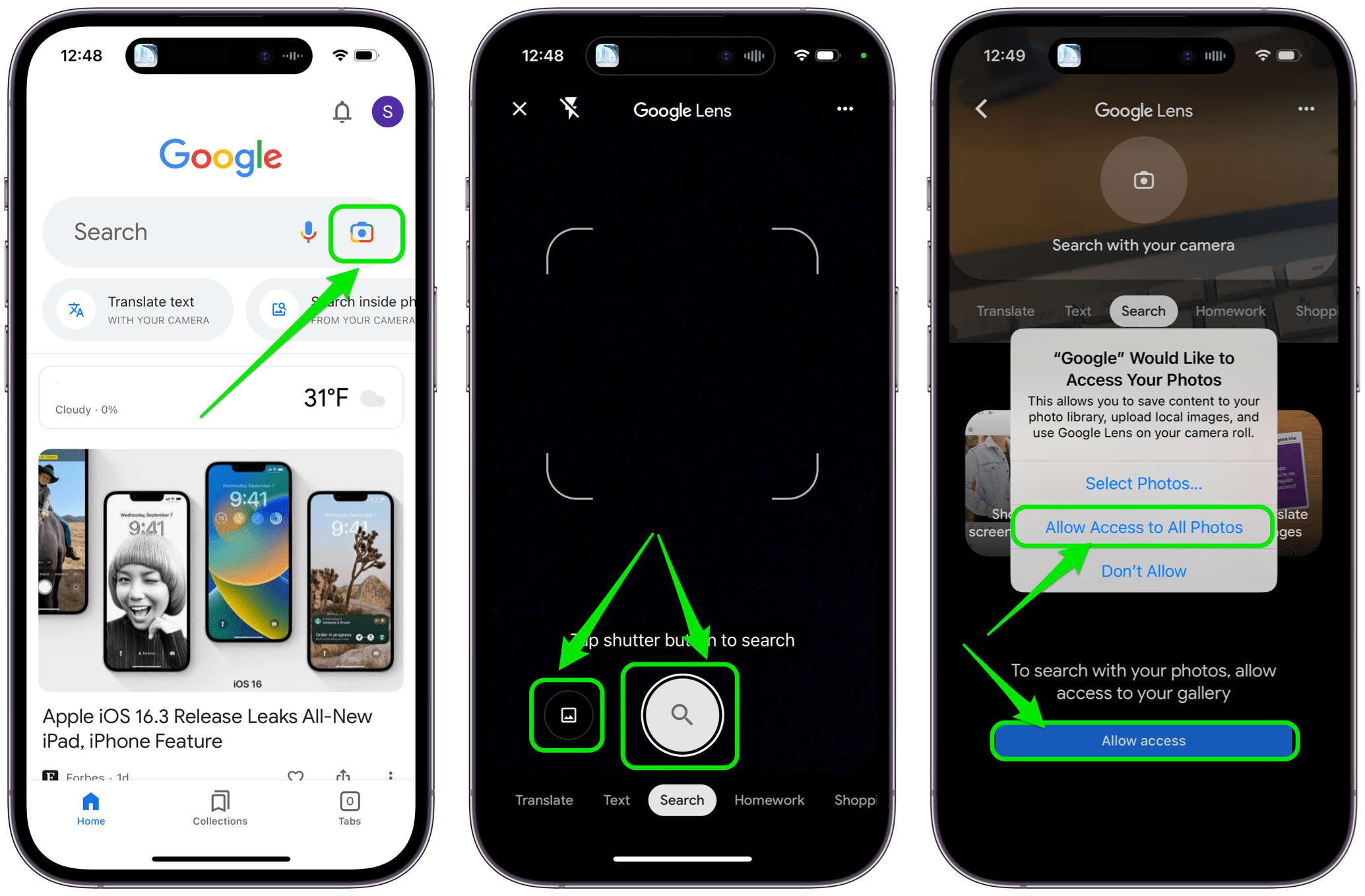 Öffnen Sie die Google-App auf Ihrem iPhone. Tippen Sie in der Suchleiste auf die Kamerataste. Nehmen Sie entweder ein Foto auf, indem Sie die Suchtaste/Auslösertaste drücken, oder tippen Sie auf die Bildschaltfläche. Wir tippen auf die Schaltfläche Bild. Tippen Sie auf , um den Zugriff auf Ihre Fotogalerie zuzulassen, und tippen Sie dann auf Fotos auswählen oder Zugriff auf alle Fotos zulassen. Wählen Sie Ihr zu durchsuchendes Foto aus: Wenn Sie oben Fotos auswählen ausgewählt haben, tippen Sie auf ein Foto, um es auszuwählen, und tippen Sie dann auf Fertig in der oberen rechten Ecke des Bildschirms. Tippen Sie dann auf das Bild, um zu suchen. Wenn Sie den Zugriff auf alle Fotos erlaubt haben, tippen Sie zum Suchen auf das Bild.
Öffnen Sie die Google-App auf Ihrem iPhone. Tippen Sie in der Suchleiste auf die Kamerataste. Nehmen Sie entweder ein Foto auf, indem Sie die Suchtaste/Auslösertaste drücken, oder tippen Sie auf die Bildschaltfläche. Wir tippen auf die Schaltfläche Bild. Tippen Sie auf , um den Zugriff auf Ihre Fotogalerie zuzulassen, und tippen Sie dann auf Fotos auswählen oder Zugriff auf alle Fotos zulassen. Wählen Sie Ihr zu durchsuchendes Foto aus: Wenn Sie oben Fotos auswählen ausgewählt haben, tippen Sie auf ein Foto, um es auszuwählen, und tippen Sie dann auf Fertig in der oberen rechten Ecke des Bildschirms. Tippen Sie dann auf das Bild, um zu suchen. Wenn Sie den Zugriff auf alle Fotos erlaubt haben, tippen Sie zum Suchen auf das Bild. 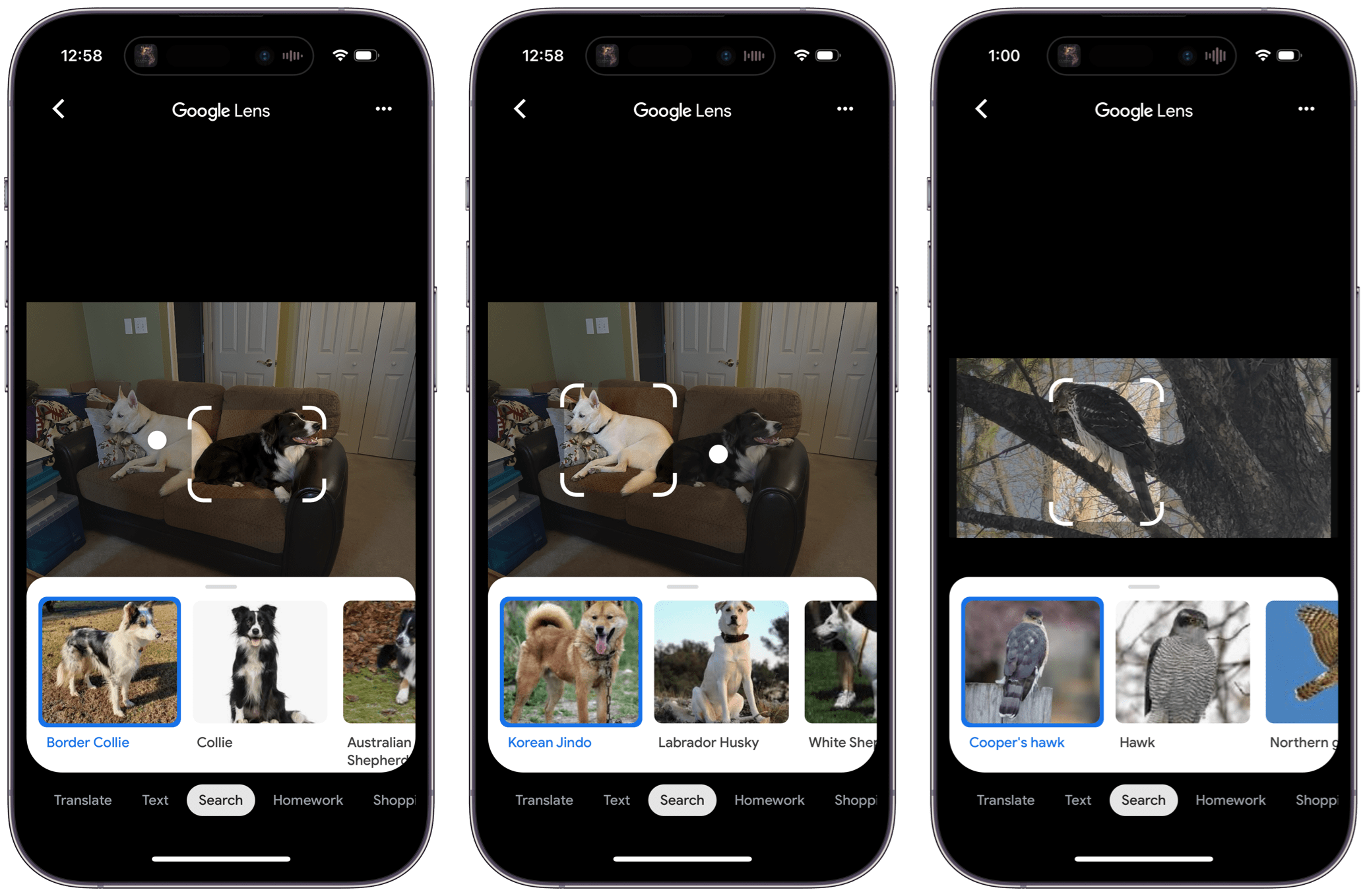 Sie dürfen müssen auf Suchen tippen, um nach ähnlichen Fotos zu suchen oder die Motive auf dem Foto zu identifizieren. Möglicherweise können Sie auf das Foto tippen, um verschiedene Motive innerhalb des Fotos zur Identifizierung auszuwählen. Wischen Sie nach oben, um die visuellen Übereinstimmungen aus dem Internet anzuzeigen.
Sie dürfen müssen auf Suchen tippen, um nach ähnlichen Fotos zu suchen oder die Motive auf dem Foto zu identifizieren. Möglicherweise können Sie auf das Foto tippen, um verschiedene Motive innerhalb des Fotos zur Identifizierung auszuwählen. Wischen Sie nach oben, um die visuellen Übereinstimmungen aus dem Internet anzuzeigen.
Suche nach Bild mithilfe einer URL in Chrome auf dem iPhone
Für diese Funktion benötigen Sie Chrome auf Ihr iPhone heruntergeladen. Mit Chrome können Sie ganz einfach nach der Quelle eines Bildes suchen – entweder eines Ihrer Fotos oder eines, das Sie online finden.
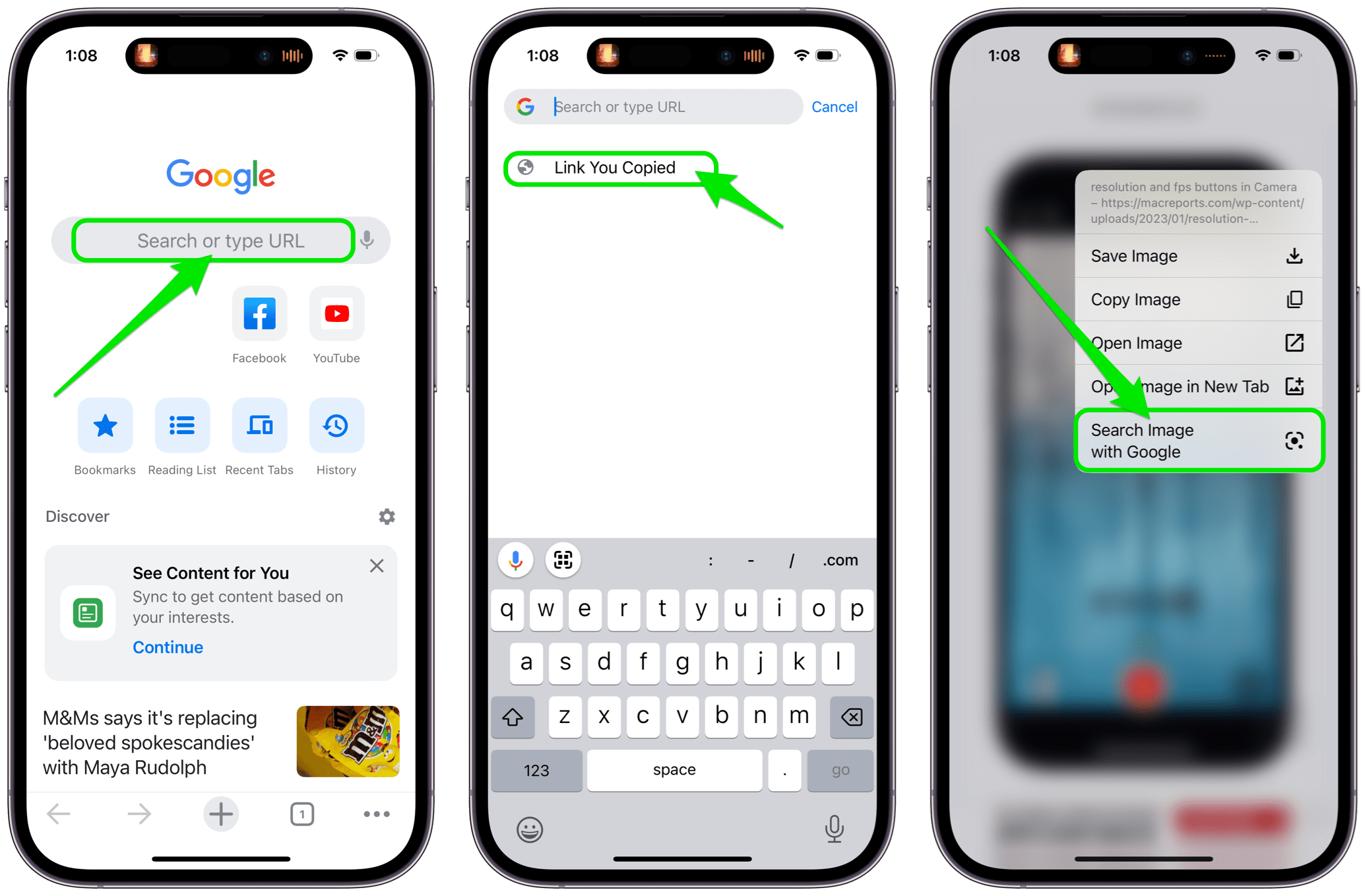 Öffnen Sie Chrome auf Ihrem iPhone. Navigieren Sie zu der URL, wo Sie das Bild sehen. Sie können aus einem anderen Browser kopieren und einfügen, wenn Chrome nicht Ihr üblicher Browser ist. Halten Sie das Bild gedrückt, bis ein Menü angezeigt wird. Wählen Sie Bilder mit Google suchen aus. Dies öffnet Google Lens, um nach ähnlichen Bildern zu suchen.
Öffnen Sie Chrome auf Ihrem iPhone. Navigieren Sie zu der URL, wo Sie das Bild sehen. Sie können aus einem anderen Browser kopieren und einfügen, wenn Chrome nicht Ihr üblicher Browser ist. Halten Sie das Bild gedrückt, bis ein Menü angezeigt wird. Wählen Sie Bilder mit Google suchen aus. Dies öffnet Google Lens, um nach ähnlichen Bildern zu suchen. 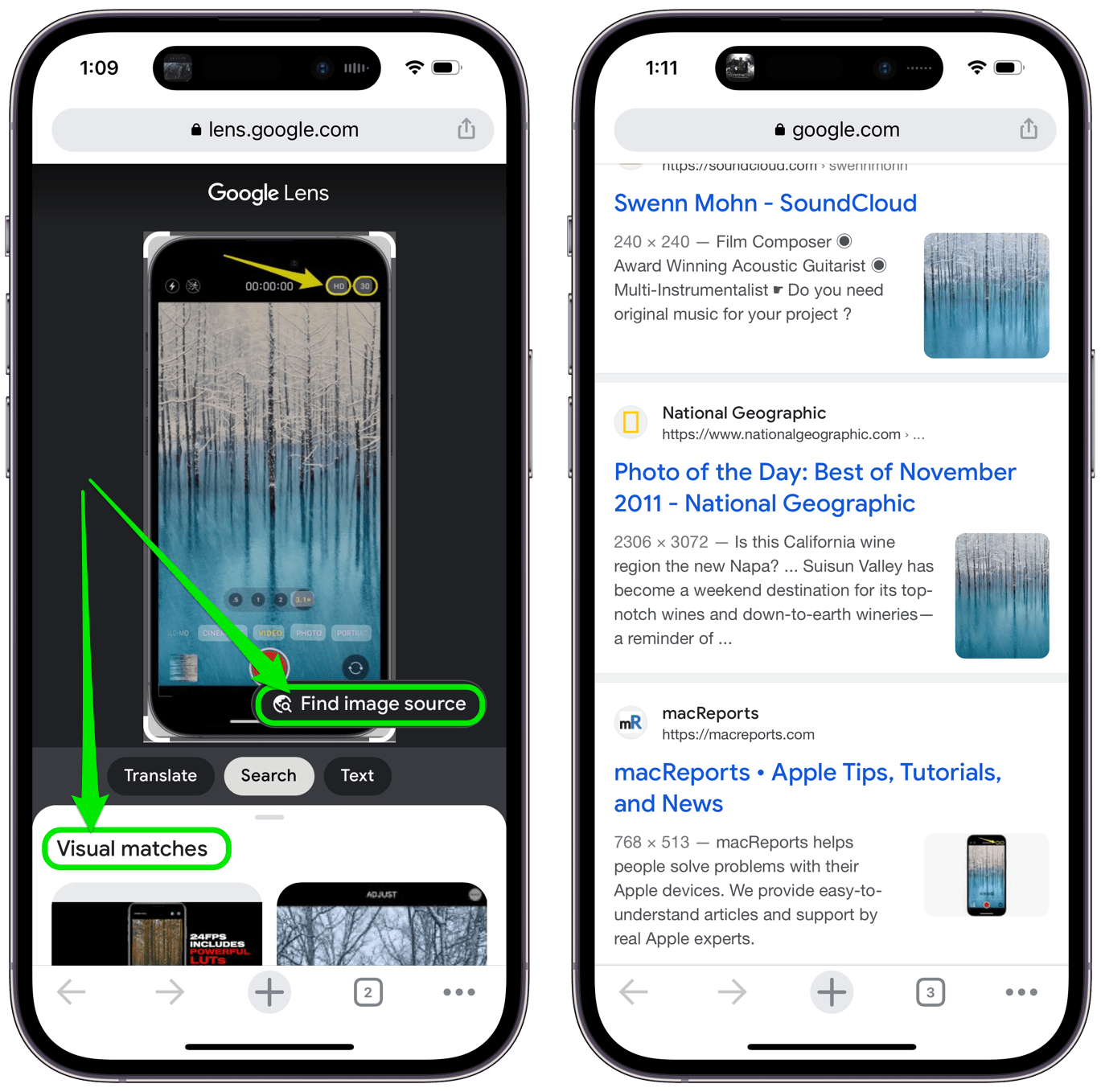 Sie können entweder: Die Visuelle Übereinstimmungen durch Wischen nach oben. Tippen Sie auf die Schaltfläche Bildquelle suchen, um das Originalbild online zu finden. Wenn Sie die Schaltfläche Bildquelle suchen verwenden, wird das Bild möglicherweise auf einer Vielzahl von Websites gefunden. Die Ergebnisse hier scheinen eher eine exakte Bildübereinstimmung zu sein, während Sie bei den visuellen Übereinstimmungen nur ähnliche Bilder erhalten.
Sie können entweder: Die Visuelle Übereinstimmungen durch Wischen nach oben. Tippen Sie auf die Schaltfläche Bildquelle suchen, um das Originalbild online zu finden. Wenn Sie die Schaltfläche Bildquelle suchen verwenden, wird das Bild möglicherweise auf einer Vielzahl von Websites gefunden. Die Ergebnisse hier scheinen eher eine exakte Bildübereinstimmung zu sein, während Sie bei den visuellen Übereinstimmungen nur ähnliche Bilder erhalten.
Verwandte Artikel